Si të ndryshoni gjuhën në Netflix

Mësoni si të ndryshoni gjuhën në Netflix për të përmirësuar përvojën tuaj të shikimit dhe të aksesoni përmbajtjen në gjuhën tuaj të preferuar. Abonohuni në Netflix sot!
Çdo shfletues uebi ka nevojë për leje specifike të aktivizuara për të lejuar që programi të ketë akses në mikrofonin dhe kamerën tuaj të internetit. Mund të refuzoni hyrjen në mikrofon dhe kamerë për të parandaluar që shfletuesi juaj t'ju dëgjojë ose t'ju shikojë.
Çdo shfletues interneti e bën këtë pak më ndryshe, por të gjithë ju ofrojnë mjetet e nevojshme për të ndaluar faqet e internetit të përdorin kamerën dhe/ose mikrofonin tuaj. Thjesht duhet të dini se ku të shikoni.
Pasi t'i keni thënë shfletuesit tuaj të preferuar të heqë dorë nga lejimi i faqeve të internetit të përdorin kamerën ose mikrofonin tuaj, do t'ju duhet të ktheheni te cilësimet e përshkruara më poshtë për të lejuar aksesin, si p.sh. nëse doni të regjistroni veten me kamerën tuaj të internetit .
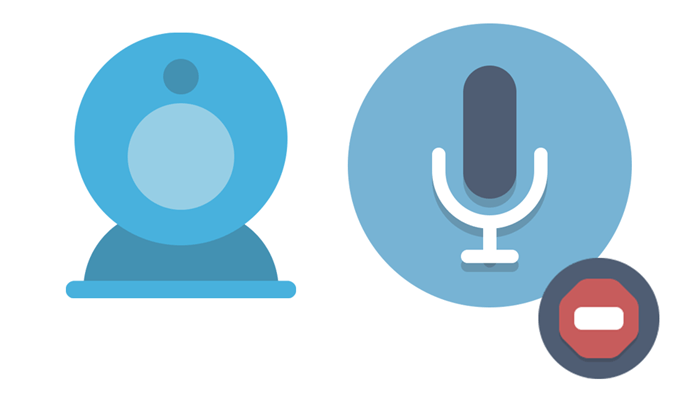
Përndryshe, çdo faqe interneti që kërkon të përdorë këto pajisje nuk do të jetë në gjendje. Më në fund, mund t'i mbani të kyçur mikrofonin dhe kamerën e internetit pa u shqetësuar se një faqe interneti do të fillojë t'ju dëgjojë ose t'ju shikojë privatisht.
krom
Chrome ka një cilësim global që, kur aktivizohet, ju detyron të jepni leje për çdo faqe interneti që kërkon qasje në mikrofonin ose kamerën tuaj. Nëse e bëni këtë, atëherë herën tjetër që një faqe interneti kërkon të përdorë kamerën ose mikrofonin tuaj, thjesht mund ta mohoni atë nga mesazhi që shfaqet.
Hapi 1 : Zgjidhni butonin e menusë me pika në anën e sipërme të djathtë të Chrome dhe më pas zgjidhni Cilësimet .
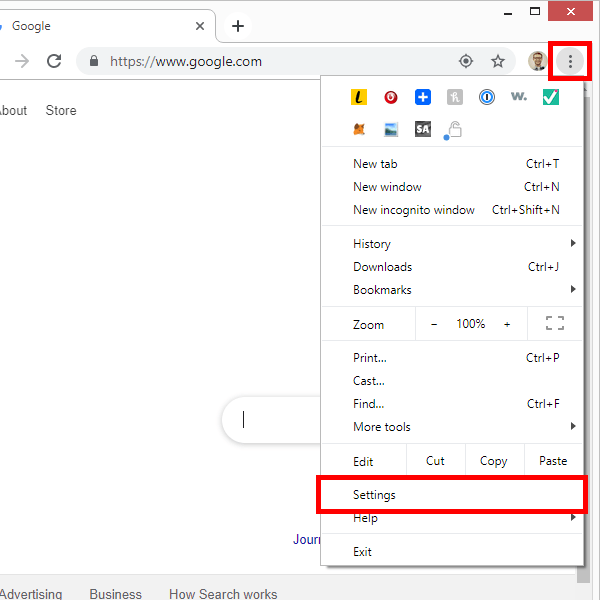
Hapi 2 : Lëvizni në fund dhe zgjidhni Advanced .
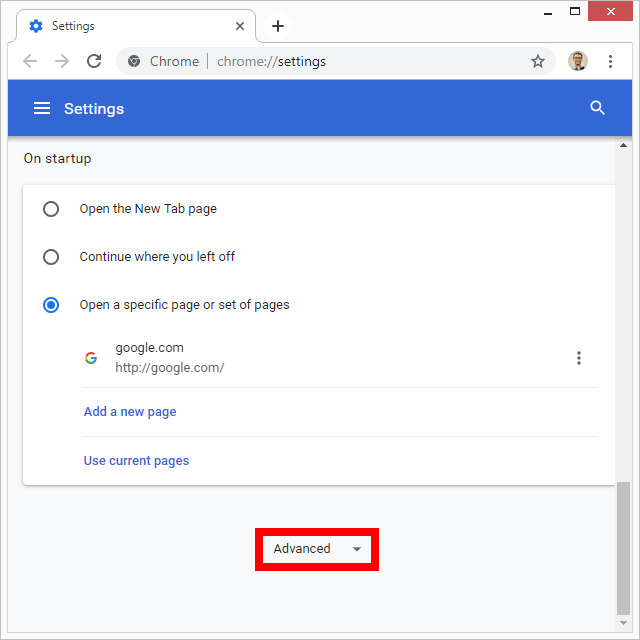
Hapi 3 : Zgjidhni Cilësimet e sitit .
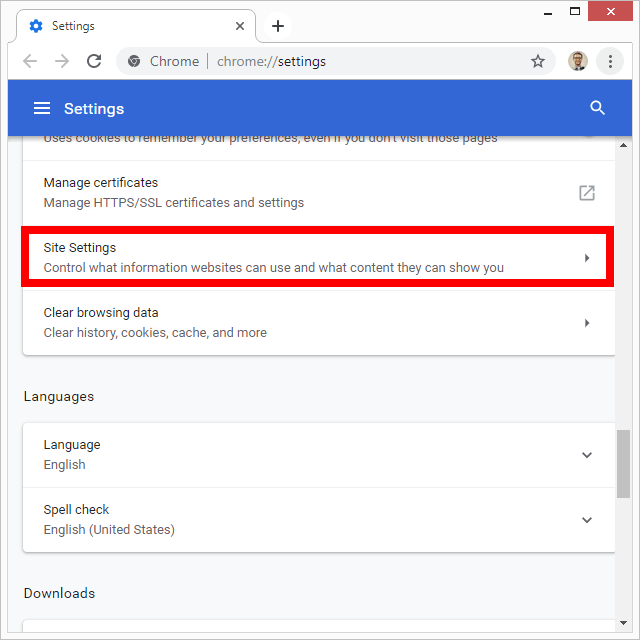
Hapi 4 : Zgjidhni Kamera dhe shtypni butonin pranë Pyet përpara se të qaseni për t'u siguruar që Chrome kërkon lejen tuaj për qasje në kamerë.
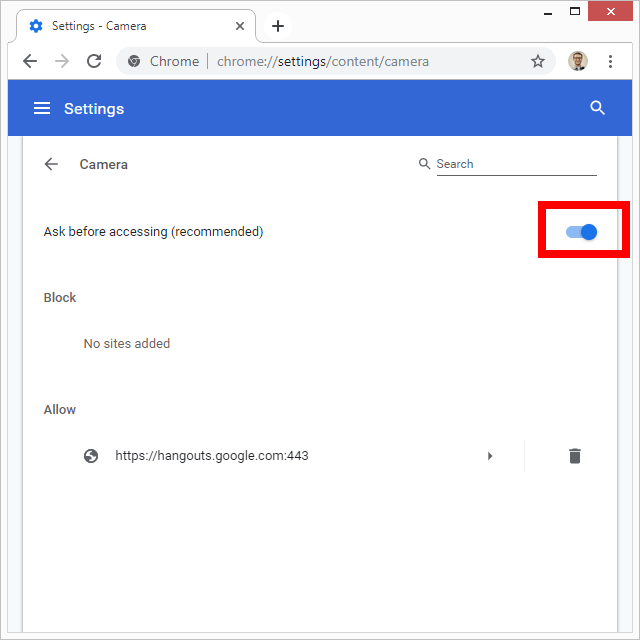
Hapi 5 : Shtypni shigjetën e pasme lart majtas dhe më pas zgjidhni Mikrofoni për të aktivizuar të njëjtin cilësim edhe atje.
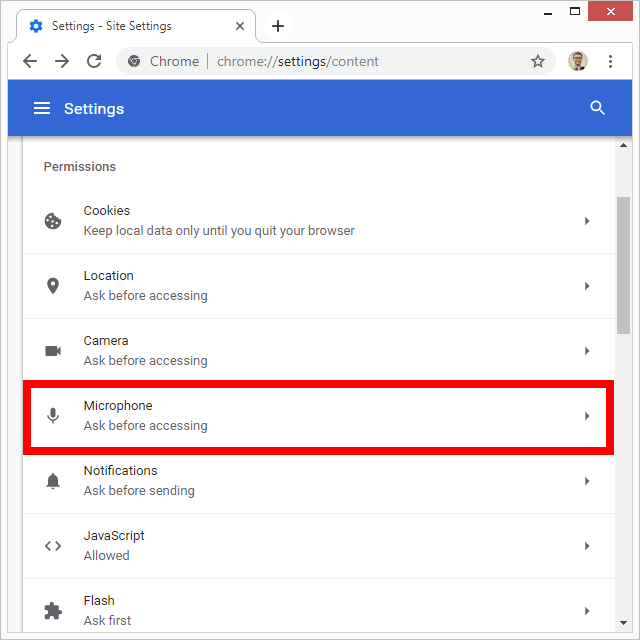
Ju gjithashtu mund të bllokoni sajte specifike që të mos përdorin mikrofonin dhe/ose kamerën tuaj të internetit. Kjo është e dobishme nëse tashmë i keni dhënë akses në sajt një herë më parë, por tani dëshironi ta bllokoni atë. Ose, nëse nuk dëshironi që t'ju kërkohet t'i jepni leje sajtit për të përdorur pajisjet tuaja, mund të ndiqni këto hapa.
Hapi 1 : Vizitoni faqen në fjalë dhe zgjidhni ikonën e kyçjes nga ana e majtë e URL-së.
Hapi 2 : Zgjidhni Cilësimet e sitit .
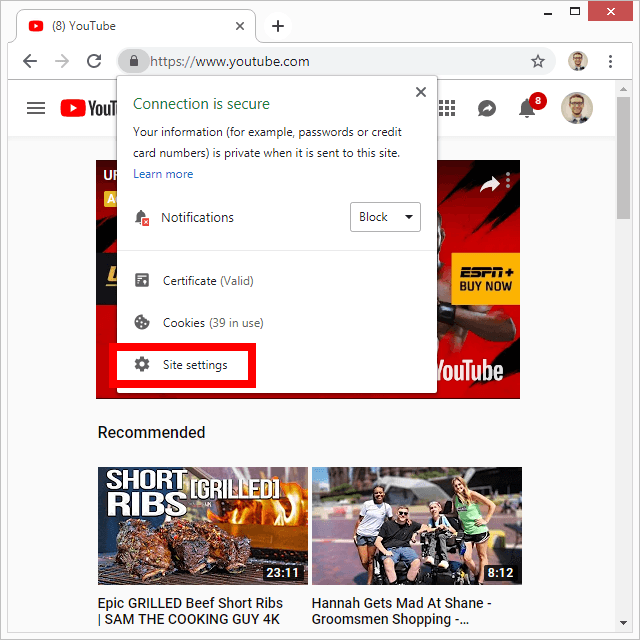
Hapi 3 : Pranë Kamerës dhe/ose Mikrofonit , zgjidhni menynë dhe zgjidhni Blloko .
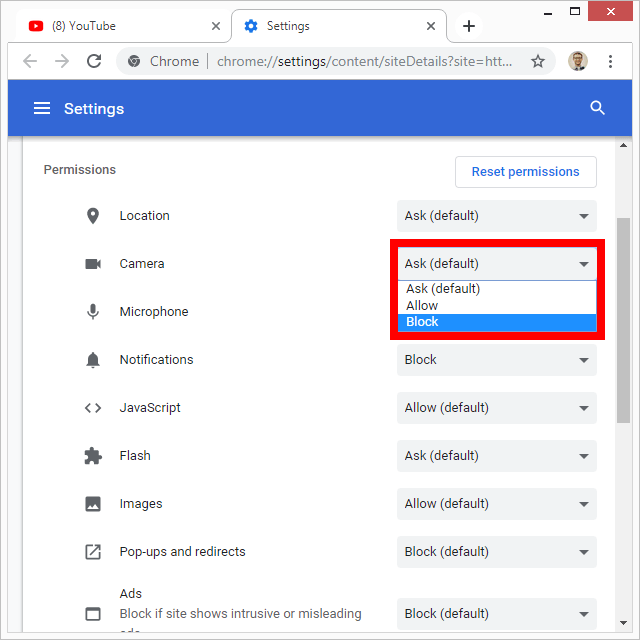
Firefox
Shfletuesi Firefox ju lejon të parandaloni që faqet e internetit të kenë akses në kamerën dhe mikrofonin tuaj nga zona e " Privatësisë dhe sigurisë " të cilësimeve.
Hapi 1 : Përdorni menunë me tre rreshta në këndin e sipërm djathtas të Firefox-it për të hyrë në Opsionet .
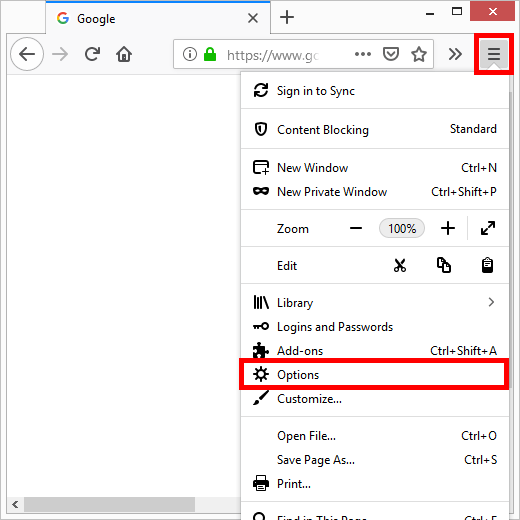
Hapi 2 : Zgjidhni Privacy & Security në anën e majtë të programit.
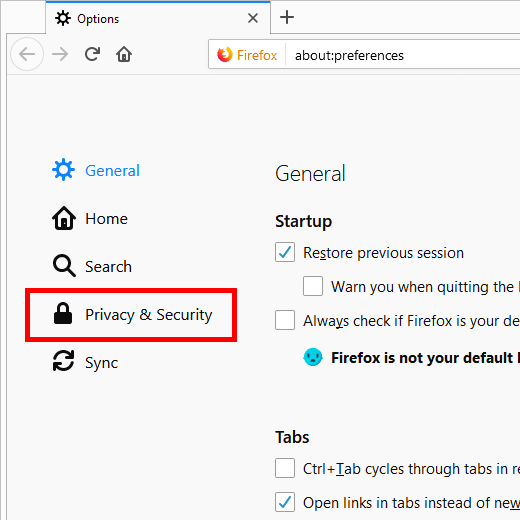
Hapi 3 : Shkoni te zona e lejeve dhe zgjidhni Cilësimet pranë Kamera dhe/ose Mikrofoni .
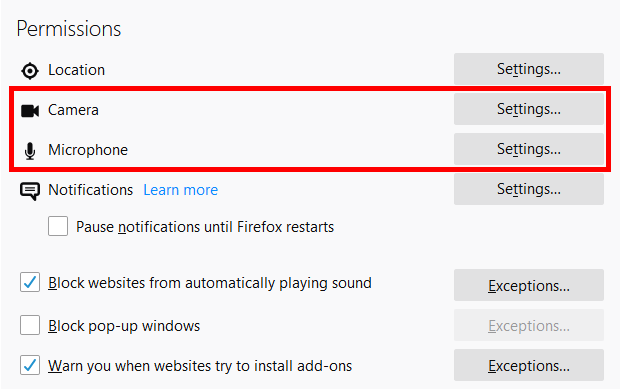
Hapi 4 : Zgjidhni Blloko kërkesat e reja që kërkojnë qasje në kamerën tuaj (ose mikrofonin ) nga fundi.
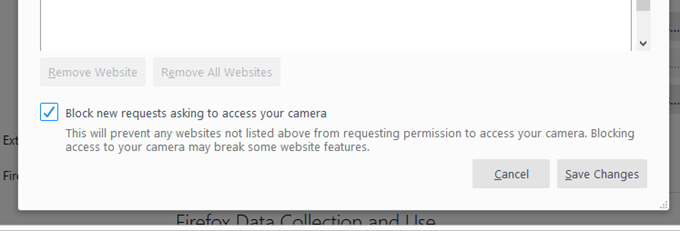
Hapi 5 : Klikoni Save Changes .
Nëse ndërsa jeni në Hapin 3, shihni një uebsajt tashmë në listë, kjo do të thotë se i keni dhënë tashmë lejen asaj faqeje për të përdorur kamerën tuaj të internetit dhe/ose mikrofonin. Zgjidhni faqen dhe zgjidhni Hiq faqen e internetit për ta bllokuar atë. Nëse ka disa atje dhe dëshironi që asnjëri prej tyre të mos përdorë ueb-kamerën ose mikrofonin tuaj, thjesht shtypni butonin Hiq të gjitha faqet e internetit .
Opera
Opera funksionon shumë si Chrome, kështu që ju mund të bllokoni faqet specifike nga përdorimi i kamerës/mikrofonit tuaj dhe t'i detyroni të gjitha sajtet t'ju pyesin fillimisht përpara se të mund t'ju dëgjojnë ose shohin.
Ja se si të aktivizoni cilësimin global "pyet":
Hapi 1 : Zgjidhni Cilësimet nga menyja Opera.
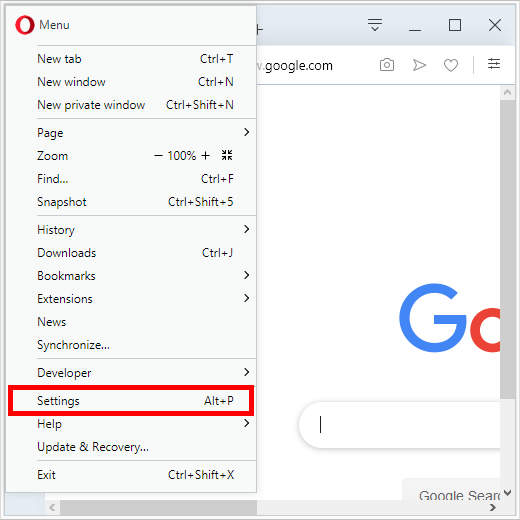
Hapi 2 : Zgjeroni artikullin e avancuar në të majtë dhe zgjidhni Privatësia dhe Siguria poshtë tij.
Hapi 3 : Zgjidhni Cilësimet e faqes në të djathtë.
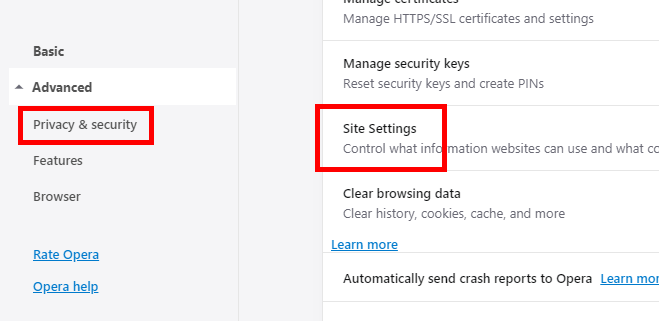
Hapi 4 : Zgjidhni Kamera dhe/ose Mikrofon .
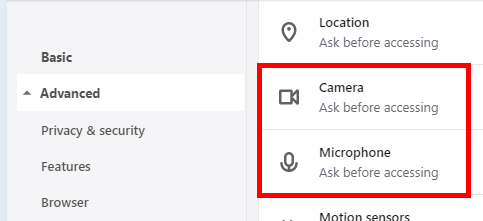
Hapi 5 : Sigurohuni që të jetë aktivizuar pyetja përpara se të qaseni në artikull.
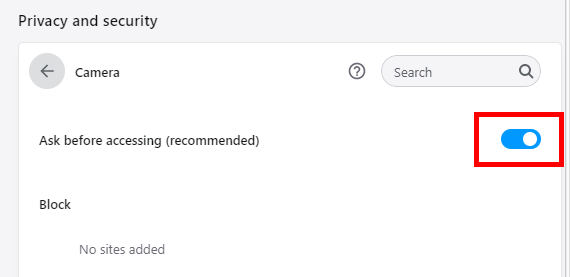
Nëse jeni në një uebsajt të caktuar dhe dëshironi të siguroheni që nuk mund të përdorë kamerën ose mikrofonin tuaj, bëni këtë:
Hapi 1 : Zgjidhni ikonën e kyçjes në të majtë të URL-së në krye të Opera
Hapi 2 : Zgjidhni Cilësimet e faqes .
Hapi 3 : Zgjidhni Blloko pranë Kamerës dhe/ose Mikrofonit .
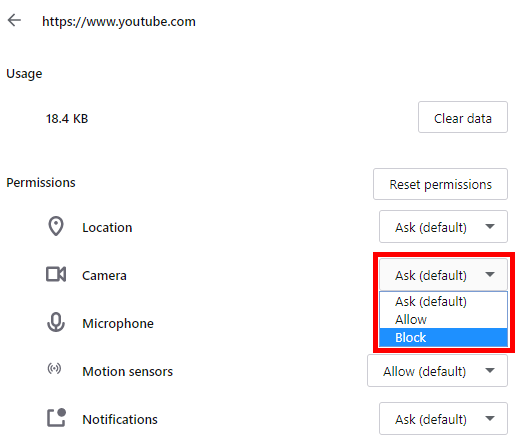
Safari
Për të bllokuar kamerën ose mikrofonin tuaj në Safari, hyni në zonën e faqeve të internetit të cilësimeve të shfletuesit.
Hapi 1 : Shkoni te Safari > Preferencat .
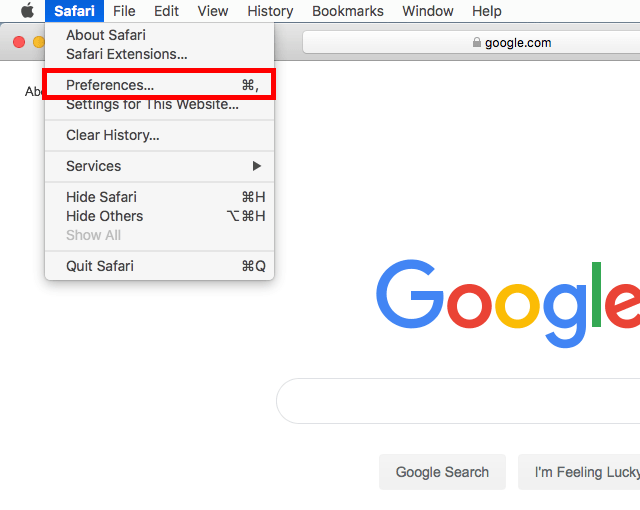
Hapi 2 : Hapni skedën Uebfaqet në krye dhe më pas zgjidhni Kamera ose Mikrofoni .
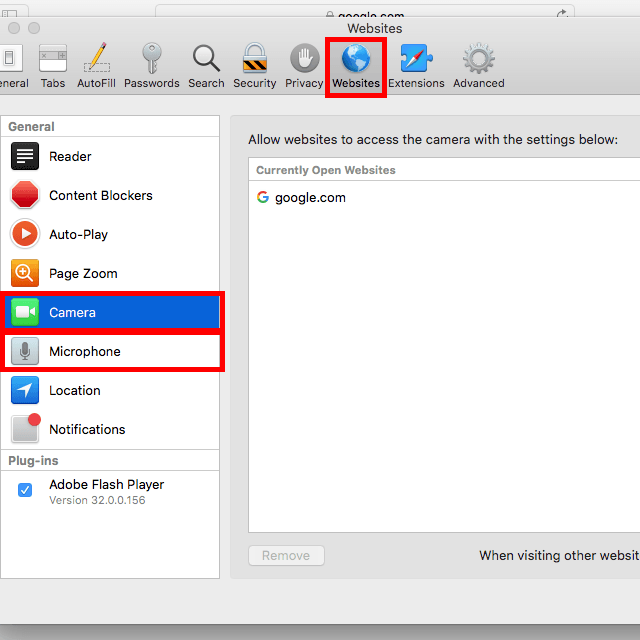
Hapi 4 : Zgjidhni menunë në fund dhe zgjidhni Moho . Kjo parandalon faqet e internetit që nuk janë të listuara në seksionin e mësipërm që të përdorin kamerën tuaj të internetit ose mikrofonin. Nëse një faqe interneti që dëshironi të kontrolloni është aktualisht e hapur, ju mund të kontrolloni se si vetëm ai uebsajt mund të përdorë kamerën dhe mikrofonin tuaj duke përdorur menynë pranë URL-së.
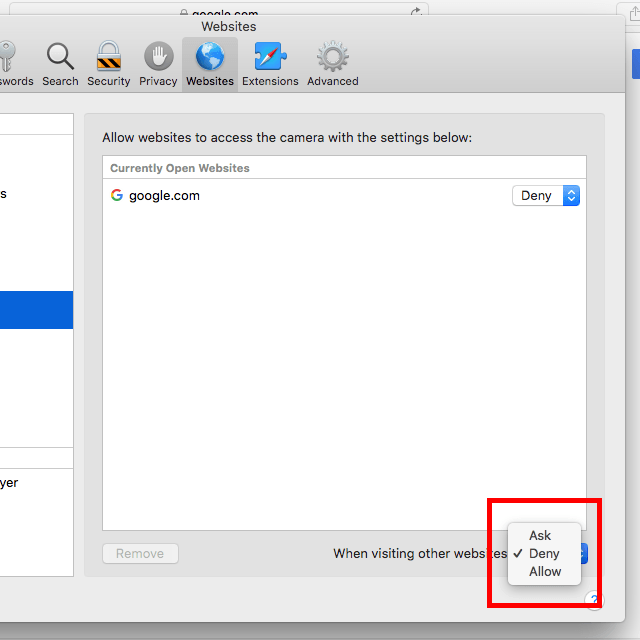
Buzë
Qasja e kamerës dhe mikrofonit kontrollohet për Microsoft Edge përmes cilësimeve të Windows 10.
Këshillë: Mësoni se si të përdorni aplikacionin Kamera Windows 10 .
Hapi 1 : Klikoni me të djathtën ose shtypni dhe mbani butonin Start dhe zgjidhni Cilësimet .
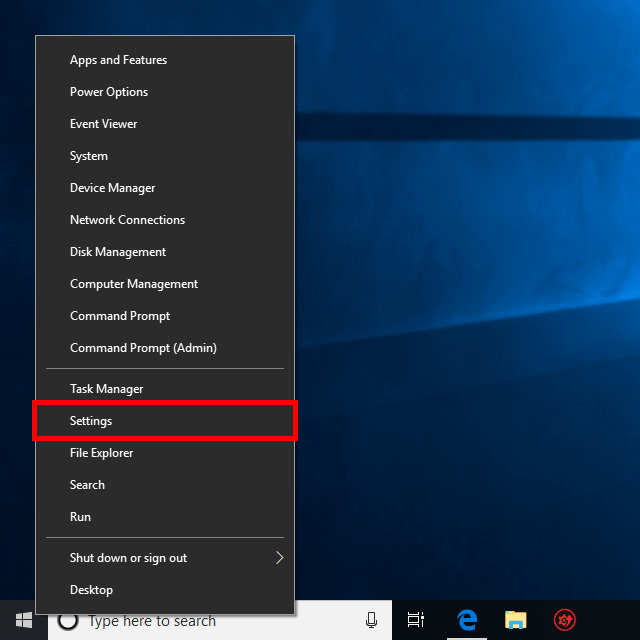
Hapi 2 : Zgjidhni Privatësia .
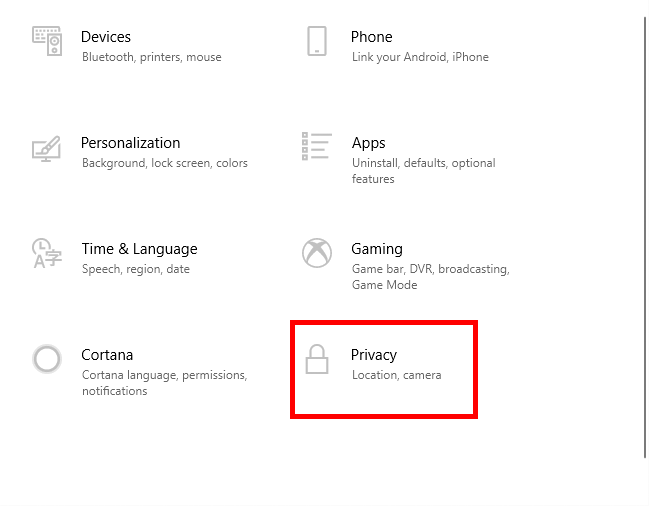
Hapi 3 : Zgjidhni Kamera ose Mikrofon nga paneli i majtë.
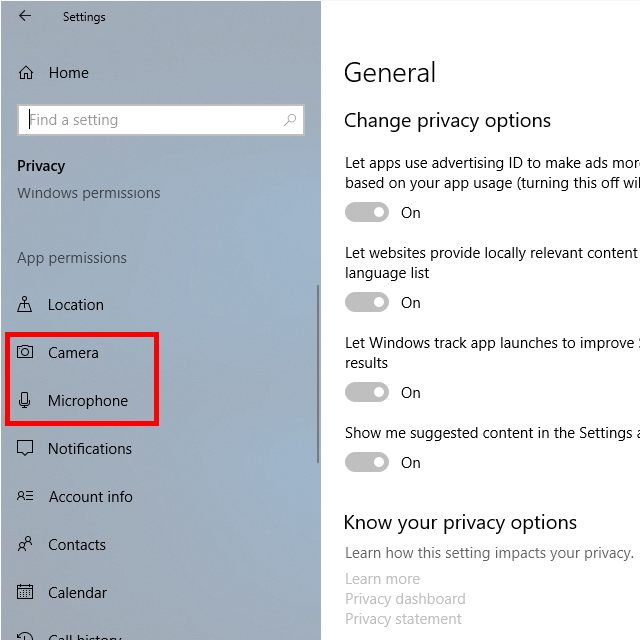
Hapi 4 : Lëvizni poshtë te Microsoft Edge dhe zgjidhni butonin pranë tij për të ndryshuar aksesin në Off .
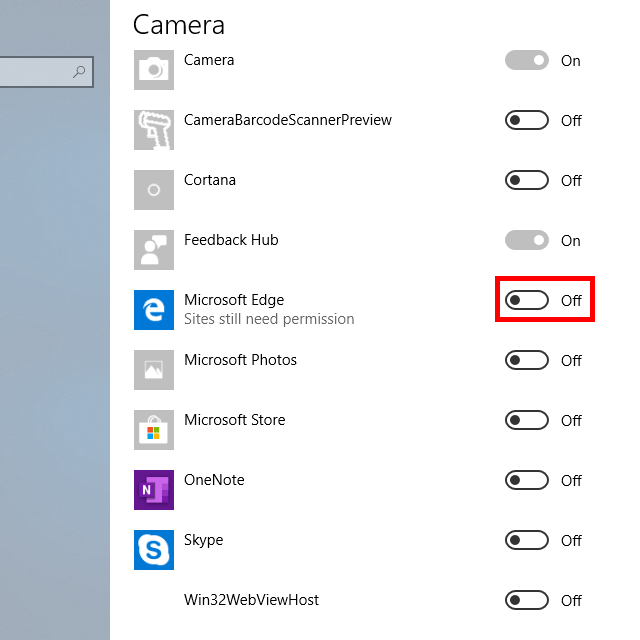
Internet Explorer
Kur një faqe interneti kërkon qasje në kamerën ose mikrofonin tuaj në Internet Explorer, ju duhet të zgjidhni Deny për ta bllokuar atë. Megjithatë, mund të hapni gjithashtu Menaxherin e Cilësimeve të Flash Player për të bllokuar të gjitha sajtet nga përdorimi i kamerës dhe mikrofonit tuaj.
Hapi 1 : Hapni Panelin e Kontrollit. Ju mund ta bëni këtë nga menyja Start ose duke ekzekutuar komandën e kontrollit në kutinë e dialogut Run ( WIN+R ).
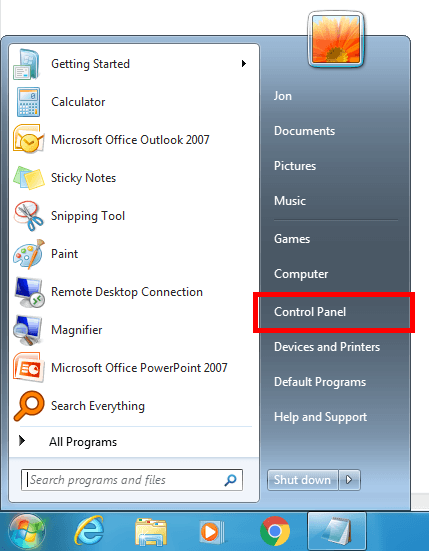
Hapi 2 : Kërkoni në Panelin e Kontrollit për flash dhe hapni Flash Player kur ta shihni në listë.
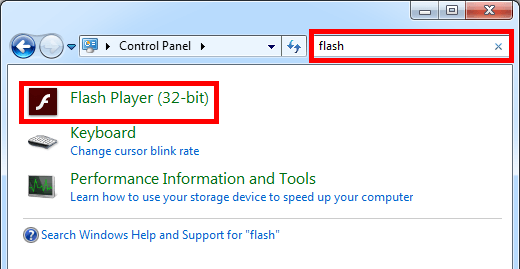
Hapi 3 : Shkoni te skeda Kamera dhe Mikrofoni dhe zgjidhni Blloko të gjitha faqet nga përdorimi i kamerës dhe mikrofonit . Për të bllokuar sajte specifike që të mos përdorin mikrofonin ose kamerën tuaj të internetit, përdorni butonin " Cilësimet e kamerës dhe mikrofonit sipas sajtit " për të shtuar URL në listën e bllokimit.
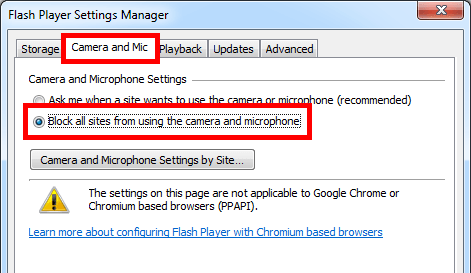
Shfletuesi Yandex
Çaktivizoni kamerën tuaj të internetit dhe/ose mikrofonin në shfletuesin Yandex me një cilësim jashtëzakonisht të drejtpërdrejtë. Bërja e kësaj do të bllokojë të gjitha sajtet nga përdorimi i mikrofonit dhe/ose kamerës suaj:
Hapi 1 : Zgjidhni butonin me tre rreshta në pjesën e sipërme djathtas të shfletuesit, në të majtë të butonit të minimizimit dhe zgjidhni Cilësimet .
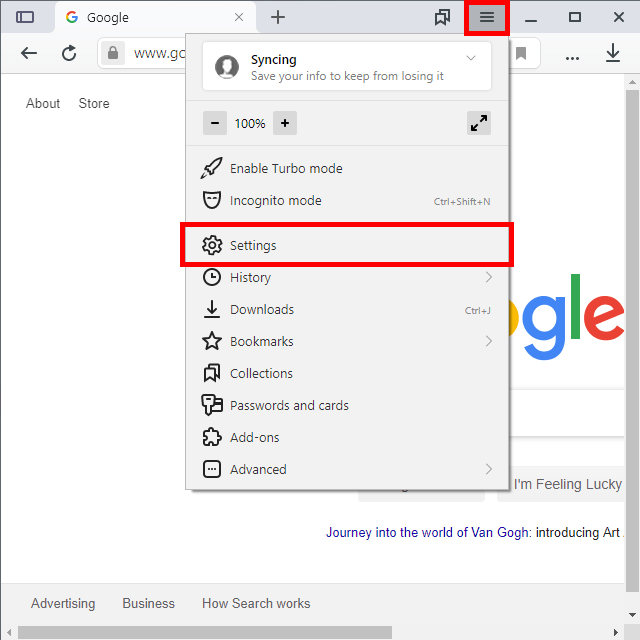
Hapi 2 : Zgjidhni Uebsajtet në të majtë dhe më pas Cilësimet e avancuara të faqes nga paneli i djathtë.
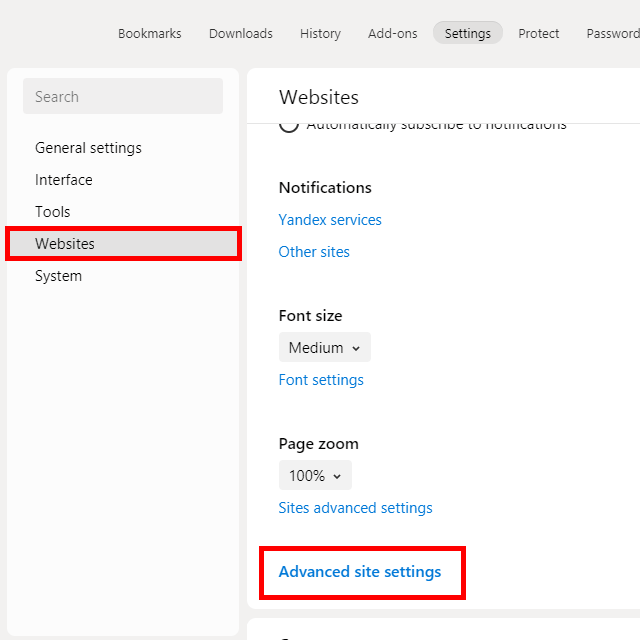
Hapi 3 : Zgjidhni Nuk lejohet nën Qasja në kamerën tuaj dhe/ose Qasja në mikrofonin tuaj .
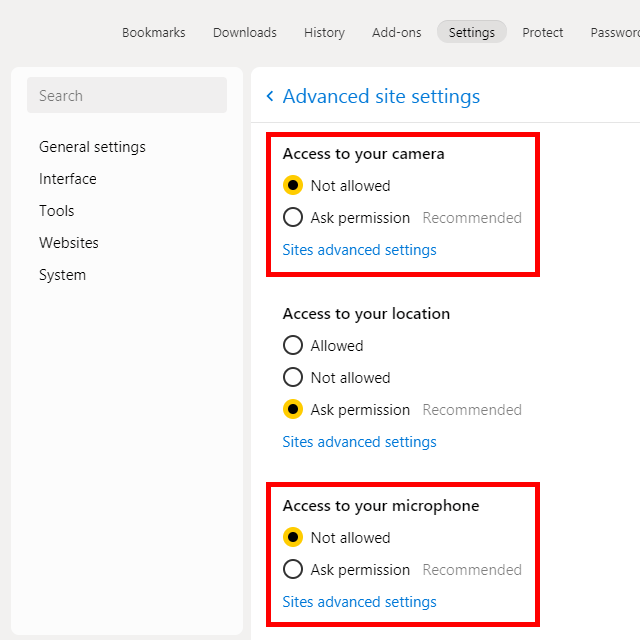
Nëse dëshironi të menaxhoni lejet ekzistuese për sajte individuale për të cilat keni aktivizuar tashmë aksesin, përsëritni këto hapa, por në vend që të zgjidhni opsionin "Nuk lejohet", zgjidhni cilësimet e avancuara të sajteve për të zgjedhur se cilat sajte do të ndaloni lejimin.
Mësoni si të ndryshoni gjuhën në Netflix për të përmirësuar përvojën tuaj të shikimit dhe të aksesoni përmbajtjen në gjuhën tuaj të preferuar. Abonohuni në Netflix sot!
Merrni këshilla se çfarë të bëni me televizorin tuaj të prishur që nuk mund të rregullohet, nga shitja dhe riciklimi deri te projektet DIY.
Është e lehtë të gjesh të gjitha fotot dhe videot që ke ngarkuar në llogarinë tënde të Google Photos. Google Photos ofron disa mënyra për tju ndihmuar të gjeni fotot tuaja.
Ndryshe nga shërbimet e tjera të transmetimit televiziv, Peacock TV ofron një plan falas që lejon përdoruesit të transmetojnë deri në 7500 orë filma, seri televizive, shfaqje sportive dhe dokumentarë të zgjedhur pa paguar asnjë monedhë. Është një aplikacion i mirë për ta pasur në pajisjen tuaj të transmetimit nëse keni nevojë për një pushim nga pagesa e tarifave të abonimit në Netflix.
Zoom është një aplikacion i njohur për videokonferenca dhe takime. Nëse jeni në një takim të Zoom, mund të jetë e dobishme të heshtni veten në mënyrë që të mos e ndërprisni rastësisht folësin, veçanërisht nëse takimi është i madh, si një webinar.
Ndihet mirë të "presh kordonin" dhe të kursesh para duke kaluar në shërbimet e transmetimit si Netflix ose Amazon Prime. Megjithatë, kompanitë kabllore ende ofrojnë lloje të caktuara të përmbajtjes që nuk do t'i gjeni duke përdorur një shërbim sipas kërkesës.
Facebook është rrjeti më i madh i mediave sociale, me miliarda njerëz që e përdorin atë çdo ditë. Por kjo nuk do të thotë se nuk ka probleme.
Mund të përdorni Facebook-un për të qëndruar në kontakt me miqtë, për të blerë ose shitur produkte, për t'u bashkuar me grupet e fansave dhe më shumë. Por problemet lindin kur ju shtoheni në grupe nga njerëz të tjerë, veçanërisht nëse ai grup është krijuar për t'ju postuar mesazhe të padëshiruara ose për t'ju shitur diçka.
Shumë njerëzve u pëlqen të bien në gjumë duke dëgjuar muzikë. Në fund të fundit, me numrin e listave relaksuese të luajtjes atje, kush nuk do të donte të zhytej në gjumë me sforcimet e buta të një flauti japonez.
Duhet të gjeni ose kontrolloni versionin aktual të BIOS-it në laptopin ose kompjuterin tuaj desktop. Firmware BIOS ose UEFI është softueri që vjen i instaluar në pllakën amë të kompjuterit tuaj si parazgjedhje dhe që zbulon dhe kontrollon harduerin e integruar duke përfshirë hard disqet, kartat video, portat USB, memorien, etj.
Pak gjëra janë aq zhgënjyese sa duhet të merreni me një lidhje interneti të ndërprerë që vazhdon të shkëputet dhe rilidhet. Ndoshta jeni duke punuar në një detyrë urgjente, duke u marrë me programin tuaj të preferuar në Netflix, ose duke luajtur një lojë të ndezur në internet, vetëm për t'u shkëputur papritur për çfarëdo arsye.
Ka raste kur përdoruesit shterojnë të gjitha opsionet e tyre dhe përdorin rivendosjen e BIOS-it të tyre për të rregulluar kompjuterin e tyre. BIOS mund të korruptohet për shkak të një përditësimi të gabuar ose nëpërmjet malware.
Sa herë që shfletoni në internet, shfletuesi juaj regjistron adresat e çdo faqe interneti që hasni në historinë e saj. Kjo ju lejon të mbani gjurmët e aktivitetit të kaluar dhe gjithashtu ju ndihmon të rivizitoni shpejt faqet e internetit.
Ju keni dërguar disa skedarë në printerin tuaj, por ai nuk printon asnjë dokument. Ju kontrolloni statusin e printerit në menynë e cilësimeve të Windows dhe lexoni "Jashtë linje.
Roblox është një nga lojërat më të njohura në internet, veçanërisht në mesin e demografisë më të re. Ai u jep lojtarëve mundësinë që jo vetëm të luajnë lojëra, por edhe të krijojnë të tyren.
Mjetet e produktivitetit në internet ofrojnë shumë mundësi për të automatizuar rrjedhat e punës ose për të përdorur aplikacione dhe integrime aplikacionesh për të organizuar jetën dhe punën tuaj në mënyrë më efikase. Slack është një mjet i njohur bashkëpunimi që ofron integrime me mijëra aplikacione të tjera në mënyrë që të mund të keni funksionalitetin e shumë aplikacioneve të gjitha në një vend.
Adobe Illustrator është aplikacioni kryesor për krijimin dhe modifikimin e grafikave vektoriale si logot, të cilat mund të rriten ose zvogëlohen pa humbur detaje. Një karakteristikë përcaktuese e Illustrator është se ka shumë mënyra për të arritur të njëjtin qëllim.
Printerët me fije 3D mund të prodhojnë çdo gjë nga stolitë e pushimeve deri te implantet mjekësore, kështu që nuk ka mungesë emocioni në proces. Problemi është kalimi nga modeli juaj 3D në printimin aktual.
Nëse keni marrë një kompjuter si dhuratë ose po kërkoni të blini një model të përdorur ose me zbritje, atëherë mund të pyesni veten se si të tregoni se sa i vjetër është kompjuteri juaj. Ndonëse nuk është gjithmonë një proces i saktë apo i drejtpërdrejtë, është e mundur të merrni një ide të mirë se sa i vjetër është kompjuteri juaj Windows duke aplikuar disa truke.
Edhe pse është e përshtatshme t'i jepni telefonit tuaj komanda zanore dhe ta bëni atë të përgjigjet automatikisht, kjo lehtësi vjen me kompromiset kryesore të privatësisë. Do të thotë që Google duhet t'ju dëgjojë vazhdimisht përmes mikrofonit tuaj, në mënyrë që të dijë se kur të përgjigjet.
Kamera e telefonit tuaj mund të prodhojë fotografi të paqarta. Provoni këto 14 rregullime për të përmirësuar cilësinë e imazheve tuaj.
Mësoni si të vendosni nënshkrimin tuaj në një dokument të Microsoft Word shpejt dhe lehtë. Kjo përfshin mundësitë për nënshkrim elektronik dhe dixhital.
Mësoni si të ndryshoni gjuhën në Netflix për të përmirësuar përvojën tuaj të shikimit dhe të aksesoni përmbajtjen në gjuhën tuaj të preferuar. Abonohuni në Netflix sot!
Në këtë artikull, ne do t'ju tregojmë gjithçka rreth basketbollit, tenisit dhe futbollit dhe dimensionet e rëndësishme të fushave sportive.
Merrni këshilla se çfarë të bëni me televizorin tuaj të prishur që nuk mund të rregullohet, nga shitja dhe riciklimi deri te projektet DIY.
Mos harroni kurrë një ditëlindje me ndihmën e Facebook. Shihni se ku mund të gjeni ditëlindjen e dikujt që të mund ta dërgoni dhuratën në kohë.
Është e lehtë të gjesh të gjitha fotot dhe videot që ke ngarkuar në llogarinë tënde të Google Photos. Google Photos ofron disa mënyra për tju ndihmuar të gjeni fotot tuaja.
Rezultati i Snapchat (i quajtur ndryshe Snap Score) përshkruan pikët e grumbulluara bazuar në shpeshtësinë e ndërveprimeve me përdoruesit e tjerë në aplikacionin e mesazheve dhe rrjeteve sociale. Në këtë postim, ne do të theksojmë elementët që përbëjnë sistemin e pikëve të Snapchat.
A po kërkoni për një mundësi të zbatueshme për pritjen e faqes në internet? Mësoni ndryshimin midis një serveri të dedikuar kundrejt një serveri të përbashkët pritës.
Më pëlqen t'i argëtoj fqinjët e mi duke ndryshuar rrjetin tim Wi-Fi me emra të ndryshëm qesharak. Nëse po kërkoni ide për një emër qesharak Wi-Fi, këtu
























